ในช่วงไม่กี่ปีที่ผ่านมา เราได้เห็น Apple มีความก้าวหน้าอย่างมากในการเปลี่ยนพวงกุญแจ iCloud ให้กลายเป็นตัวจัดการรหัสผ่านที่ทรงพลัง ในขณะที่มีบางคนหวังว่าจะเห็นแอพเฉพาะที่เปิดตัวพร้อมกับ iOS 15 นั่นไม่ใช่กรณี อย่างไรก็ตาม นั่นไม่ได้หยุด Apple จากการอัปเดต Keychain ด้วยคุณสมบัติเพิ่มเติมและมีประโยชน์อย่างยิ่ง
สารบัญ
- การอ่านที่เกี่ยวข้อง
- พวงกุญแจ iCloud คืออะไร?
-
วิธีเพิ่มบันทึกย่อในรหัสผ่านพวงกุญแจ iCloud
- กระทู้ที่เกี่ยวข้อง:
การอ่านที่เกี่ยวข้อง
- มีอะไรใหม่ใน iOS 15.4 และ iPadOS 15.4
- วิธีป้อนรหัสผ่านอัตโนมัติจาก Google Chrome บน iPhone และ iPad
- ตัวจัดการรหัสผ่านที่ดีที่สุดสำหรับผลิตภัณฑ์ Apple คืออะไร
- วิธีดู แก้ไข ลบ และจัดการรหัสผ่าน Safari
- วิธีตั้งค่าการตรวจสอบสิทธิ์แบบสองปัจจัยบน Mac
พวงกุญแจ iCloud คืออะไร?
ไม่ว่าจะเป็นเพราะคุณใช้ตัวเลือกของบริษัทอื่น เช่น 1Password หรืออาศัยเบราว์เซอร์ของคุณ คุณอาจไม่รู้เกี่ยวกับพวงกุญแจ iCloud นี่เป็นวิธีสำหรับคุณในการจัดเก็บรหัสผ่าน จากนั้นให้ซิงค์กับอุปกรณ์ Apple
พวงกุญแจ iCloud จะจดจำสิ่งต่างๆ เพื่อให้คุณไม่ต้องจำ โดยจะกรอกข้อมูลของคุณโดยอัตโนมัติ เช่น ชื่อผู้ใช้และรหัสผ่าน Safari บัตรเครดิต และรหัสผ่าน Wi-Fi บนอุปกรณ์ใดๆ ที่คุณอนุมัติ
สำหรับบางคน รหัสผ่านที่บันทึกไว้เป็นเหตุผลหลักว่าทำไมผู้คนจึงไม่เปลี่ยนจาก Chrome เป็น Safari ด้วยการอัปเดตล่าสุด คุณไม่ต้องกังวลเรื่องนี้อีกต่อไป เนื่องจาก Apple ทำให้ง่ายขึ้น
วิธีเพิ่มบันทึกย่อในรหัสผ่านพวงกุญแจ iCloud
iOS 15.4 เปิดตัวคุณสมบัติใหม่บางอย่างสำหรับผู้ใช้ iPhone และ iPad รวมถึงความสามารถในการใช้ Face ID พร้อมหน้ากาก อย่างไรก็ตาม คุณลักษณะหนึ่งที่ดูเหมือนว่าจะบินอยู่ใต้เรดาร์เล็กน้อยคือความสามารถในการเพิ่มบันทึกย่อลงในรายการรหัสผ่าน iCloud Keychain ของคุณ
อาจมีหลายสาเหตุว่าทำไมคุณถึงต้องการเพิ่มบันทึกย่อลงในรายการใดรายการหนึ่ง อย่างไรก็ตาม ไม่ว่าจะด้วยเหตุผลใดก็ตาม คุณสบายใจได้เพราะว่าบันทึกย่อที่เพิ่มเข้ามานั้นได้รับการคุ้มครองและปลอดภัยเหมือนกับบัญชีที่เชื่อมโยง
การเพิ่มบันทึกลงในรายการรหัสผ่าน iCloud Keychain คุณสามารถได้รับการเตือนเมื่ออาจต้องดำเนินการขั้นตอนเพิ่มเติมก่อนที่จะเข้าสู่ระบบ หรือบางทีคุณกำลังดูรายการรหัสผ่านที่บันทึกไว้และต้องการทราบ ทำไม คุณมีบัญชีกับเว็บไซต์นั้นๆ
คุณสามารถเพิ่มบันทึกย่อในรหัสผ่าน iCloud Keychain ได้ไม่ว่าจะด้วยเหตุผลใดก็ตาม:
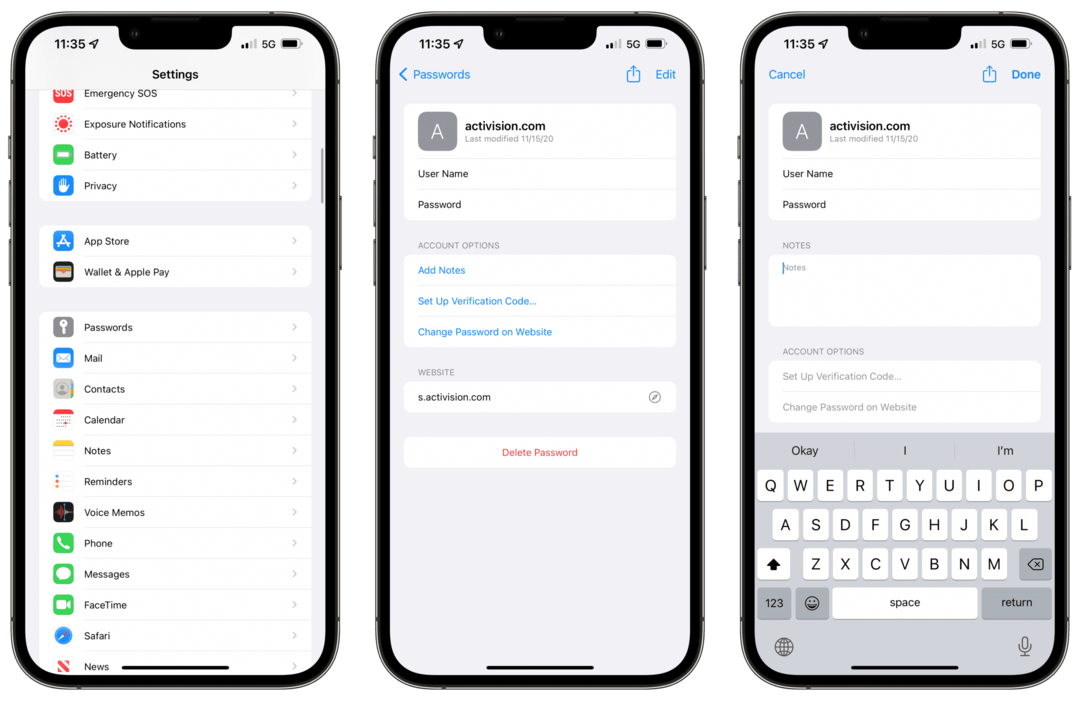
- เปิด การตั้งค่า แอพบน iPhone หรือ iPad ของคุณ
- เลื่อนลงแล้วแตะ รหัสผ่าน.
- ใช้ Face ID หรือป้อนรหัสผ่านของคุณเพื่อตรวจสอบว่าคุณเป็นใคร
- เลือกรายการจากรายการหรือแตะ + ไอคอนที่ด้านบนขวาเพื่อสร้างรายการรหัสผ่านที่บันทึกไว้ใหม่
- ภายใต้ ตัวเลือกบัญชี, แตะ เพิ่มหมายเหตุ.
- พิมพ์หมายเหตุในช่องป้อนข้อมูลที่คุณต้องการเพิ่มลงในรายการที่บันทึกไว้
- แตะ เสร็จแล้ว ที่มุมขวาบน
เมื่อเพิ่มโน้ตแล้ว คุณจะดูได้อย่างรวดเร็วและง่ายดายเมื่อต้องป้อนรหัสผ่าน iCloud Keychain โน้ตสามารถแก้ไขได้หลังจากข้อเท็จจริงและจะถูกลบออกหากคุณหรือเมื่อคุณลบบัญชีออกจากพวงกุญแจ iCloud
แอนดรูว์เป็นนักเขียนอิสระที่มีพื้นฐานมาจากชายฝั่งตะวันออกของสหรัฐอเมริกา
เขาได้เขียนบทความให้กับไซต์ต่างๆ มากมายในช่วงหลายปีที่ผ่านมา รวมถึง iMore, Android Central, Phandroid และอื่นๆ อีกสองสามแห่ง ตอนนี้เขาใช้เวลาทำงานให้กับบริษัท HVAC ในขณะที่ทำงานเป็นนักเขียนอิสระในเวลากลางคืน